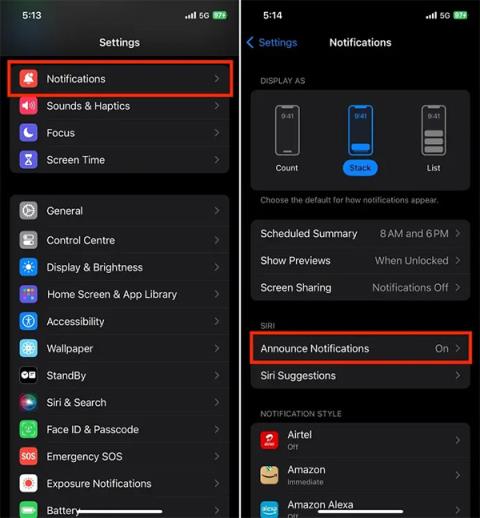iOS 13:sta eteenpäin, kun AirPod yhdistetään iPhoneen, Siri lukee iPhonen viestit AirPodin kautta. Itse asiassa monet ihmiset eivät pidä tästä Sirin ominaisuudesta, koska se joskus vaikuttaa ja ärsyttää sinua, kun olet kokouksessa tai sinun täytyy olla hiljaa. Jos et pidä tästä ominaisuudesta, käyttäjät voivat estää Sirin lukemasta viestejä AirPodissa suoraan puhelimen asetuksista. Alla on ohjeita Siri-viestien lukemisen poistamiseksi käytöstä AirPodissa.
Ohjeet Siri-viestien lukemisen poistamiseksi käytöstä AirPodissa asetuksista
Vaihe 1:
Siirry ensin puhelimen asetuksiin ja säädä ilmoituksia valitsemalla Ilmoitukset . Vaihtaessaan uuteen käyttöliittymään käyttäjät napsauttavat Ilmoita ilmoitukset muuttaakseen Sirin ilmoituksia.
Vaihe 2:
Näytetyssä käyttöliittymässä sinun tarvitsee vain kytkeä Ilmoitusilmoitukset -tila pois päältä . Lisäksi käyttäjät voivat myös sammuttaa viestien lukemisen kuulokkeilla, kun he ovat yhteydessä iPhoneen.
Sammuta Siri AirPods-viestien lukeminen Control C enter -painikkeella
Liitä AirPods iPhoneen ja pyyhkäise näyttöä ylhäältä, jotta ohjauskeskuksen käyttöliittymä tulee näkyviin.
Pidä nyt kellokuvaketta painettuna estääksesi Sirin lukemasta viestin sisältöä, kun viesti saapuu. Tai haluat valita ajan, jolloin Siri-viestien lukeminen poistetaan käytöstä AirPodissa, pidä kellokuvaketta painettuna ja valitse aika, jolloin haluat sammuttaa ilmoitukset alla olevan kuvan mukaisesti.